filmov
tv
Знакомство с интерфейсом Corel DRAW X6
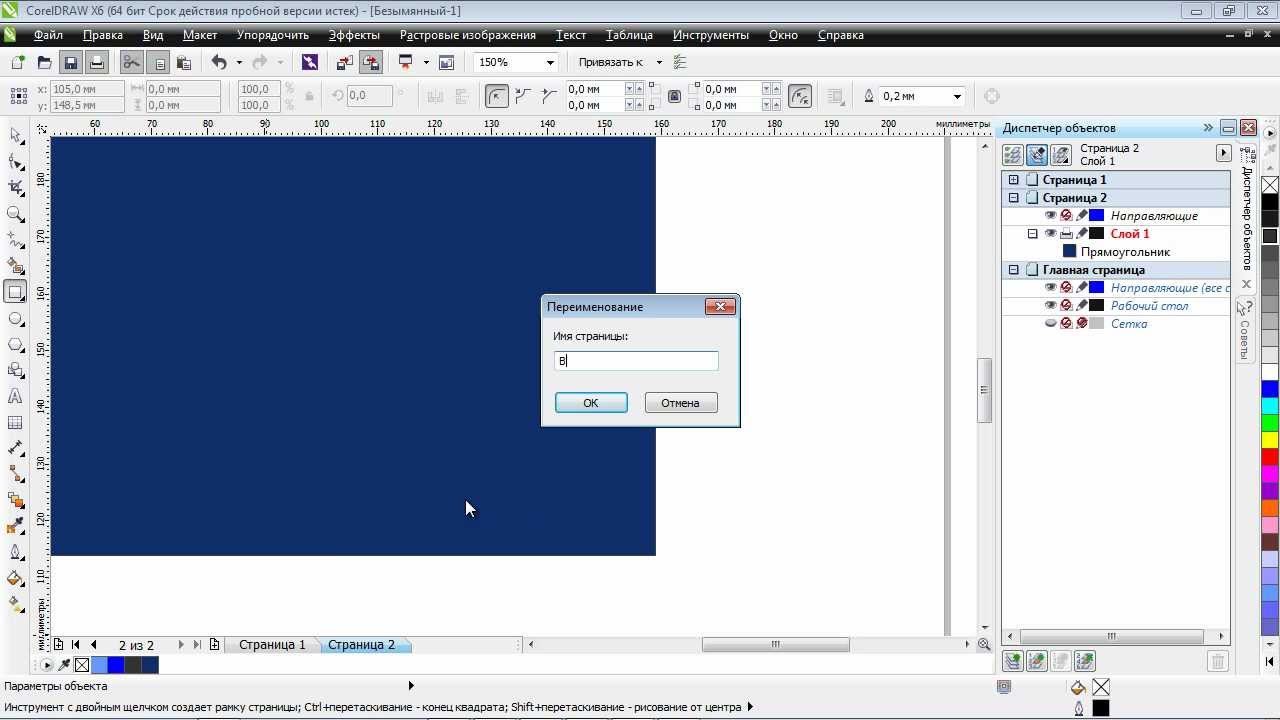
Показать описание
В этом уроке мы познакомимся с пользовательским интерфейсом программы Corel Draw, ведь это первое, что нам нужно изучить, чтобы овладеть всеми возможностями программы.
Теперь Вы видите перед собой пустую страницу, где вам предстоит создавать свой дизайн. Справа расположена панель с советами -- здесь вы найдете ответы на все ваши вопросы, возникающие по ходу работы с программой.
Диспетчер объектов показывает все объекты на странице в удобной иерархической схеме. Например, создав новый объект, вы сразу увидите его здесь.
У самого края экрана расположена палитра, из которой можно выбрать любой цвет и применить к выделенному объекту. Внизу приведена информация о цвете заливки и контура. Двойной щелчок на цвете открывает всплывающее окно, где можно смешать свой цвет, а также настроить дополнительные параметры.
Эти три кнопки позволяют создать слой. Первая просто создает новый слой, вторая создает слой-шаблон, а третья -- слой-шаблон для нечетных страниц.
Кнопка со значком лупы служит для удобной навигации по документу.
Внизу приведена информация о выбранном объекте, а также инструкции по работе с выбранным инструментом.
Эта кнопка создает новую страницу. Теперь вы можете переключаться между страницами, используя кнопки со стрелками или с названием страницы. Название можно менять.
На палитре внизу видны цвета, используемые в документе. Это очень удобно, ведь вам не нужно искать их в общей палитре.
Слева находится вертикальная панель инструментов. Некоторые инструменты сгруппированы под одним значком. Чтобы получить доступ ко всем инструментам такой группы, щелкните на значке левой кнопки мыши и не отпускайте кнопку сразу. Затем вы сможете выбрать нужный инструмент из появившегося списка.
При помощи верхней панели можно изменить любой параметр выбранного объекта. Кнопки на панели выше выполняют стандартные функции для работы с документом: создание нового документа, сохранение текущего, печать, копирование, вставка, отмена последней операции и т.д.
Самая верхняя панель, как обычно, содержит список меню программы для самого полного доступа ко всем командам.
Теперь Вы видите перед собой пустую страницу, где вам предстоит создавать свой дизайн. Справа расположена панель с советами -- здесь вы найдете ответы на все ваши вопросы, возникающие по ходу работы с программой.
Диспетчер объектов показывает все объекты на странице в удобной иерархической схеме. Например, создав новый объект, вы сразу увидите его здесь.
У самого края экрана расположена палитра, из которой можно выбрать любой цвет и применить к выделенному объекту. Внизу приведена информация о цвете заливки и контура. Двойной щелчок на цвете открывает всплывающее окно, где можно смешать свой цвет, а также настроить дополнительные параметры.
Эти три кнопки позволяют создать слой. Первая просто создает новый слой, вторая создает слой-шаблон, а третья -- слой-шаблон для нечетных страниц.
Кнопка со значком лупы служит для удобной навигации по документу.
Внизу приведена информация о выбранном объекте, а также инструкции по работе с выбранным инструментом.
Эта кнопка создает новую страницу. Теперь вы можете переключаться между страницами, используя кнопки со стрелками или с названием страницы. Название можно менять.
На палитре внизу видны цвета, используемые в документе. Это очень удобно, ведь вам не нужно искать их в общей палитре.
Слева находится вертикальная панель инструментов. Некоторые инструменты сгруппированы под одним значком. Чтобы получить доступ ко всем инструментам такой группы, щелкните на значке левой кнопки мыши и не отпускайте кнопку сразу. Затем вы сможете выбрать нужный инструмент из появившегося списка.
При помощи верхней панели можно изменить любой параметр выбранного объекта. Кнопки на панели выше выполняют стандартные функции для работы с документом: создание нового документа, сохранение текущего, печать, копирование, вставка, отмена последней операции и т.д.
Самая верхняя панель, как обычно, содержит список меню программы для самого полного доступа ко всем командам.
Комментарии
 0:15:55
0:15:55
 0:02:55
0:02:55
 0:23:15
0:23:15
 0:07:09
0:07:09
 0:47:04
0:47:04
 0:07:46
0:07:46
 0:02:55
0:02:55
 0:12:22
0:12:22
 0:31:26
0:31:26
 0:04:44
0:04:44
 0:01:21
0:01:21
 0:18:05
0:18:05
 0:25:37
0:25:37
 0:21:18
0:21:18
 0:42:04
0:42:04
 0:02:54
0:02:54
 0:05:56
0:05:56
 1:08:49
1:08:49
 0:02:55
0:02:55
 0:05:30
0:05:30
 0:06:15
0:06:15
 0:28:11
0:28:11
 0:07:52
0:07:52
 0:17:34
0:17:34